
ایک اپارٹمنٹ کے منصوبے کی آزاد تخلیق - قبضہ نہ صرف دلچسپ بلکہ پھلدار ہے. سب کے بعد، تمام حسابات کو صحیح طریقے سے انجام دینے کے بعد، آپ کو مکمل اپارٹمنٹ کے منصوبے مل جائے گا، جہاں آپ ان رنگوں اور فرنیچر نے منصوبہ بندی کی ہے. آج ہم مزید تفصیل پر غور کریں گے کہ کس طرح کمرے آرگنائزر پروگرام میں اپارٹمنٹ کے منصوبے کے ڈیزائن کو تخلیق کرنے کے لئے.
کمرہ آرگنجر انفرادی احاطے، اپارٹمنٹس یا کئی فرشوں کے ساتھ گھروں کے لئے منصوبوں کو مرتب کرنے کے لئے ایک مقبول پروگرام ہے. بدقسمتی سے، پروگرام مفت نہیں ہے، لیکن آپ کے پاس 30 دن کے طور پر بہت سے ہیں تاکہ اس آلے کو استعمال کرنے کے پابندیوں کے بغیر.
اپارٹمنٹ ڈیزائن کیسے تیار کریں؟
1. سب سے پہلے، اگر آپ کے پاس کمپیوٹر کے پاس کمرہ آرگنائزر پروگرام نہیں ہے تو آپ اسے انسٹال کرنے کی ضرورت ہوگی.
2. پروگرام چلانے کے بعد، بٹن کی طرف سے بائیں دائیں کونے پر کلک کریں. "ایک نئی منصوبہ شروع کریں" یا گرم چابیاں کا مجموعہ دبائیں Ctrl + N..
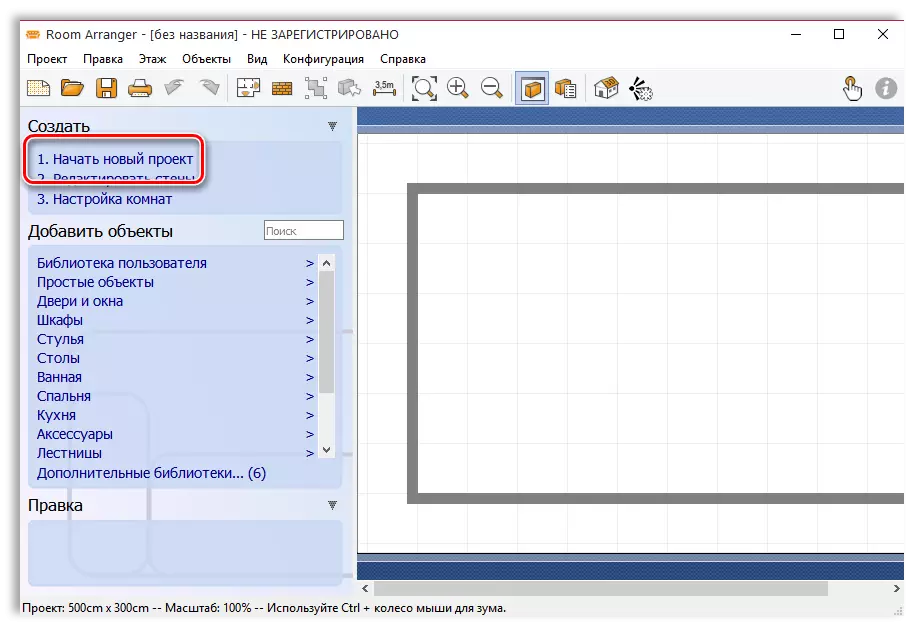
3. پراجیکٹ کی قسم کے انتخاب ونڈو کی ایک ونڈو اسکرین پر نظر آئے گی: ایک کمرے یا اپارٹمنٹ. ہماری مثال میں، ہم اس نقطہ پر توجہ مرکوز کریں گے "اپارٹمنٹ" ، جس کے بعد یہ فوری طور پر منصوبے کے علاقے (سینٹی میٹر میں) کی وضاحت کرنے کے لئے کہا جائے گا.
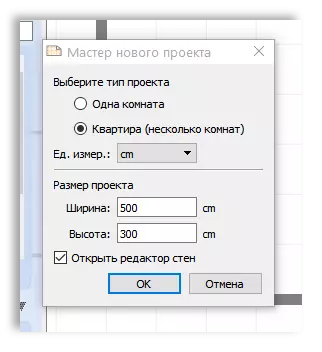
4. اسکرین کو آئتاکار دکھاتا ہے آپ کو دکھایا گیا ہے. کیونکہ ہم اپارٹمنٹ کے ڈیزائن منصوبے بناتے ہیں، پھر بغیر کسی اضافی تقسیم کے بغیر ہم ایسا نہیں کرسکتے. ایسا کرنے کے لئے، ونڈو کے سب سے اوپر علاقے میں دو بٹن فراہم کی جاتی ہیں. "نئی دیوار" اور "نئی کثیر گالوں".

براہ کرم نوٹ کریں کہ آپ کی سہولت کے لئے، پورے منصوبے کو 50:50 کے پیمانے پر ایک گرڈ کی طرف سے اٹھایا جاتا ہے، اس منصوبے میں اشیاء کو شامل کریں، اسے نیویگیشن کرنے کے لئے مت بھولنا.
پانچ عمارت کی دیواروں کے ساتھ ختم ہونے کے بعد، یہ دروازے اور ونڈو کھولنے میں شامل کرنے کے لئے ضروری ہو گا. اس کے لئے بائیں ونڈو میں بٹن بٹن سے ملتا ہے "دروازے اور ونڈوز".
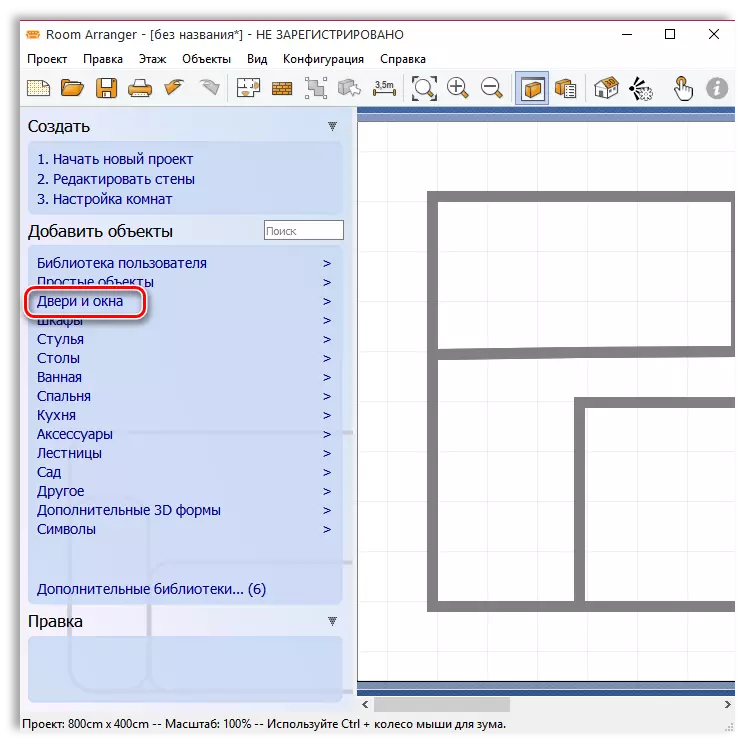
6. مطلوبہ دروازے یا ونڈو کھولنے میں شامل کرنے کے لئے، مناسب اختیار کا انتخاب کریں اور اسے اپنے منصوبے پر مطلوبہ علاقے میں ڈریگ کریں. جب منتخب کردہ اختیار آپ کے منصوبے پر گزر جاتا ہے، تو آپ اپنی پوزیشن اور سائز کو ایڈجسٹ کرسکتے ہیں.
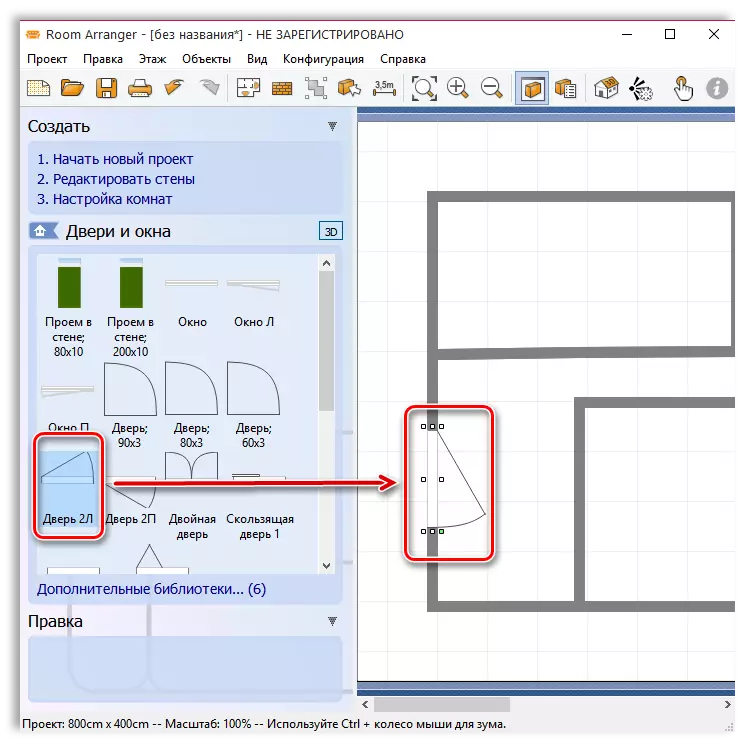
7. ایک نئے ترمیم کے قدم پر جانے کے لئے، چیک باکس آئیکن پر پروگرام کے اوپری بائیں علاقے پر کلک کرکے تبدیلیوں کو مت بھولنا.
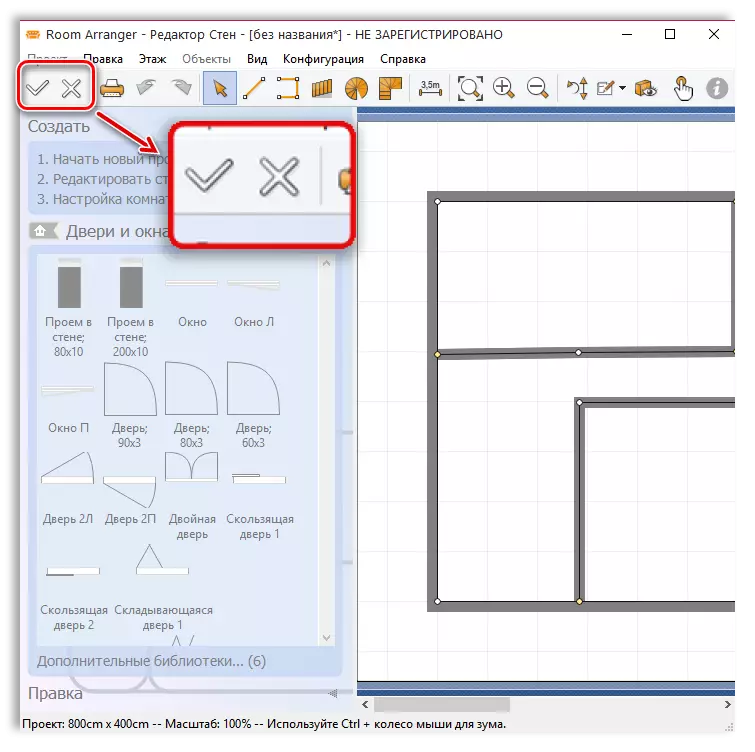
آٹھ. لائن پر کلک کریں "دروازے اور ونڈوز" ترمیم کے اس حصے کو بند کرنے اور ایک نیا شروع کرنے کے لئے. اب ہم فرش سے نمٹنے کے لئے کریں گے. ایسا کرنے کے لئے، آپ کے کسی بھی کمرے میں دائیں کلک کریں اور شے کو منتخب کریں. "فلور کا رنگ".
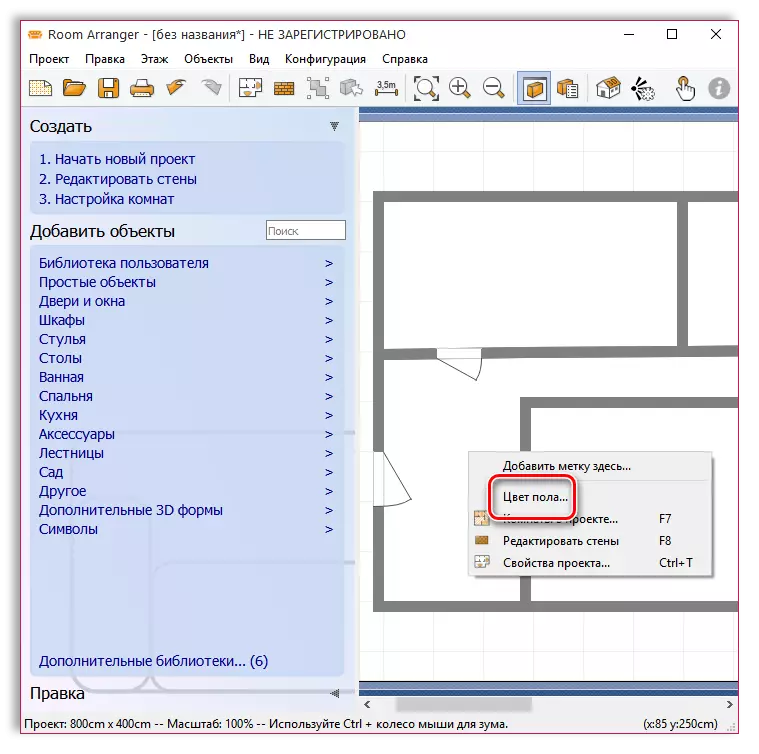
نو. ظاہر کردہ ونڈو میں آپ فرش کے کسی بھی رنگ بنا سکتے ہیں، لہذا تجویز کردہ بناوٹ میں سے ایک کا استعمال کریں.
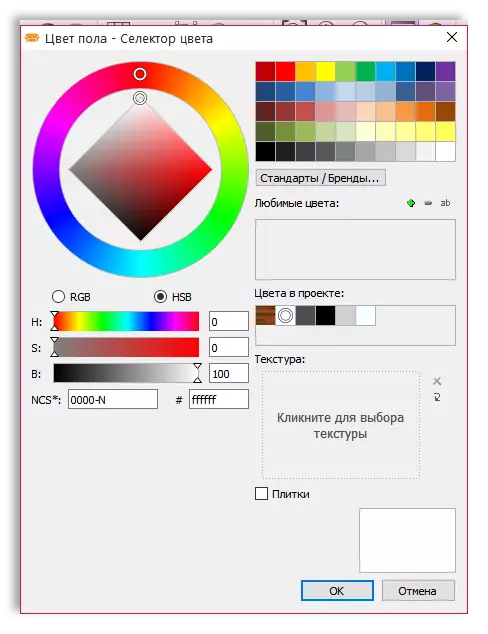
دس اب ہم سب سے زیادہ دلچسپ - فرنیچر اور احاطے کے سامان پر جائیں. ایسا کرنے کے لئے، آپ کو بائیں علاقے میں مناسب سیکشن منتخب کرنے کی ضرورت ہے، اور پھر، اس موضوع کے ساتھ فیصلہ کرنا، یہ ضروری منصوبے کے علاقے میں منتقل کرنے کے لئے کافی ہے.

گیارہ. مثال کے طور پر، ہماری مثال میں ہم بالترتیب باتھ روم کو پیش کرنا چاہتے ہیں، سیکشن میں جائیں "باتھ روم" اور ضروری پلمبنگ کا انتخاب کریں، صرف اسے کمرے میں گھسیٹنا، جس میں باتھ روم شامل ہے.
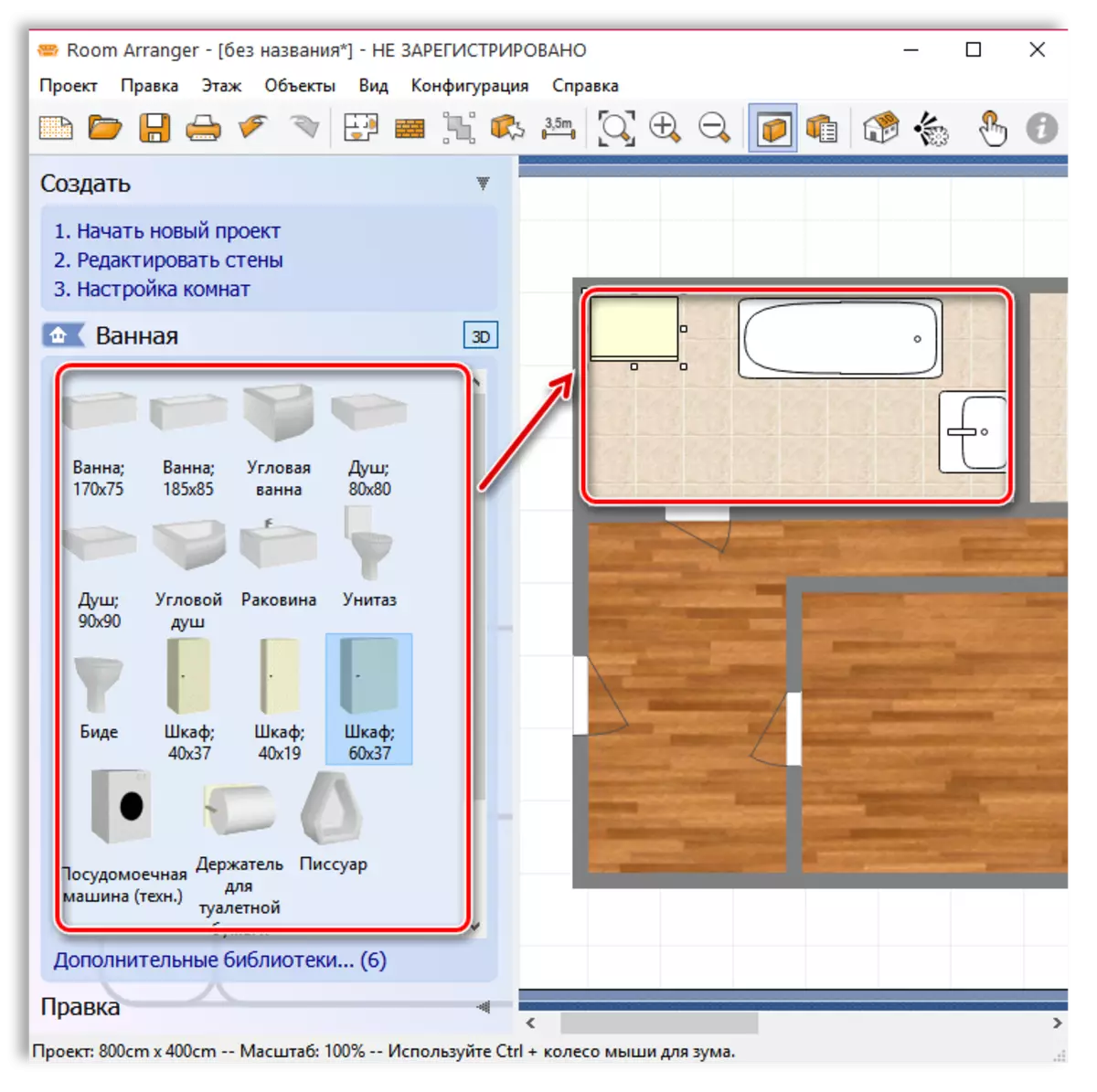
12. اسی طرح، ہمارے اپارٹمنٹ کے دیگر کمروں کو بھریں.
13. جب فرنیچر اور دیگر داخلہ صفات کی جگہ پر کام مکمل ہوجائے گی، تو آپ 3D موڈ میں اپنے کام کے نتائج دیکھ سکتے ہیں. ایسا کرنے کے لئے، گھر اور لکھاوٹ "3D" کے ساتھ آئکن پر پروگرام کے سب سے اوپر علاقے پر کلک کریں.

چارہ. آپ کے اپارٹمنٹ کی ایک 3D تصویر کے ساتھ ایک علیحدہ ونڈو آپ کی سکرین پر نظر آئے گا. آپ آزادانہ طور پر گھومنے اور منتقل کر سکتے ہیں، اپارٹمنٹ کو دیکھ کر تمام اطراف سے الگ الگ کمرے میں. اگر آپ تصویر یا ویڈیو کی شکل میں نتیجہ کو ٹھیک کرنا چاہتے ہیں، تو اس ونڈو کو خصوصی بٹن تفویض کیے جاتے ہیں.

15. آپ کے کاموں کے نتائج کو کھونے کے لئے، اس منصوبے کو کمپیوٹر کو محفوظ کرنے کے لئے اس بات کا یقین کریں. ایسا کرنے کے لئے، بٹن کے ذریعہ اوپری بائیں کونے میں کلک کریں. "پروجیکٹ" اور منتخب کریں "بچاؤ".
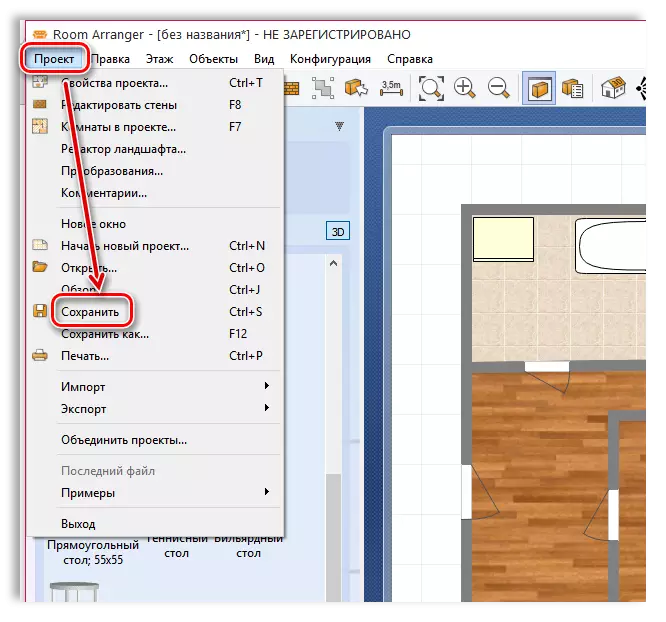
براہ کرم نوٹ کریں کہ اس منصوبے کو ریپ کی اپنی شکل میں محفوظ کیا جائے گا، جو صرف اس پروگرام کی طرف سے حمایت کی جاتی ہے. تاہم، اگر آپ کو اپنے کاموں کے نتائج، پراجیکٹ مینو میں دکھانے کی ضرورت ہے، تو اپارٹمنٹ کی منصوبہ بندی کو منتخب کریں اور اپارٹمنٹ کی منصوبہ بندی کو محفوظ کریں، مثال کے طور پر، ایک تصویر کے طور پر.
یہ بھی پڑھیں: داخلہ ڈیزائن پروگرام
آج ہم نے اپارٹمنٹ ڈیزائن منصوبے بنانے کے صرف بنیادی طور پر جائزہ لیا. کمرہ آرگنجر پروگرام بہت بڑی خصوصیات سے لیس ہے، لہذا اس پروگرام میں آپ اپنی تمام فنتاسی دکھا سکتے ہیں.
